Spotlight auf deinem Mac
Mit Spotlight ![]() ist es ein Leichtes, beliebige Objekte wie Dokumente, Kontakte, Kalenderereignisse und E-Mails auf deinem Mac Pro zu finden. Die Spotlight-Vorschläge bieten Informationen aus Wikipedia-Artikeln, Web-Recherchen, News, Sport, Wetter, Aktien, Filmen und anderen Quellen.
ist es ein Leichtes, beliebige Objekte wie Dokumente, Kontakte, Kalenderereignisse und E-Mails auf deinem Mac Pro zu finden. Die Spotlight-Vorschläge bieten Informationen aus Wikipedia-Artikeln, Web-Recherchen, News, Sport, Wetter, Aktien, Filmen und anderen Quellen.
Suche starten. Klicke auf ![]() oben rechts auf dem Bildschirm und beginne mit der Eingabe.
oben rechts auf dem Bildschirm und beginne mit der Eingabe.
Tipp: Drücke die Tastenkombination „Befehl-Leertaste“, um das Spotlight-Suchfeld ein- bzw. auszublenden.
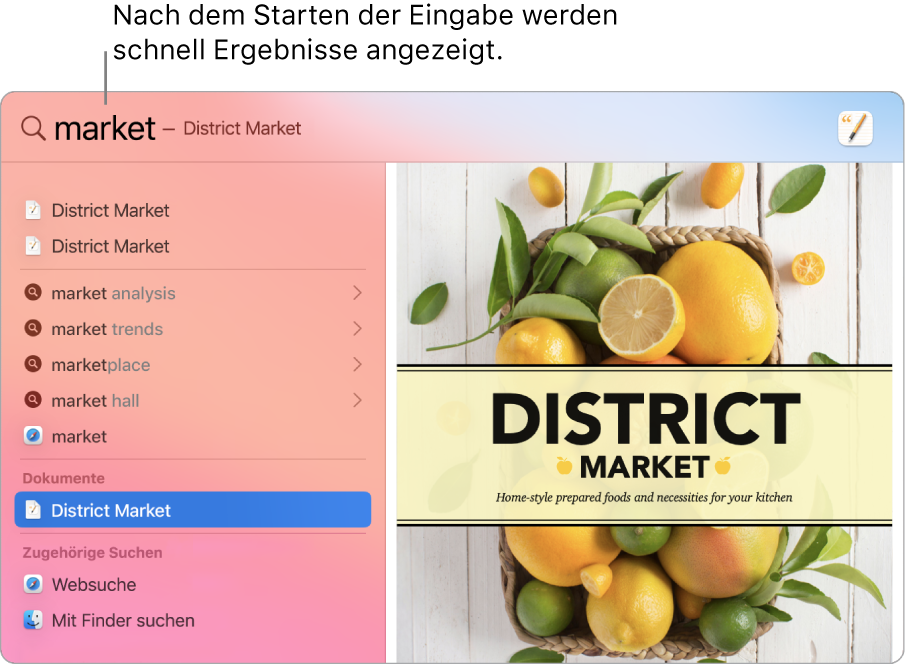
Währungen und Maßeinheiten umrechnen. Gib eine Währung (etwa $, € oder ¥) und einen Betrag ein und drücke den Zeilenschalter, um eine Liste mit umgerechneten Werten anzuzeigen. Du kannst auch eine Maßeinheit für die Umrechnung von Maßen und Messwerten eingeben.
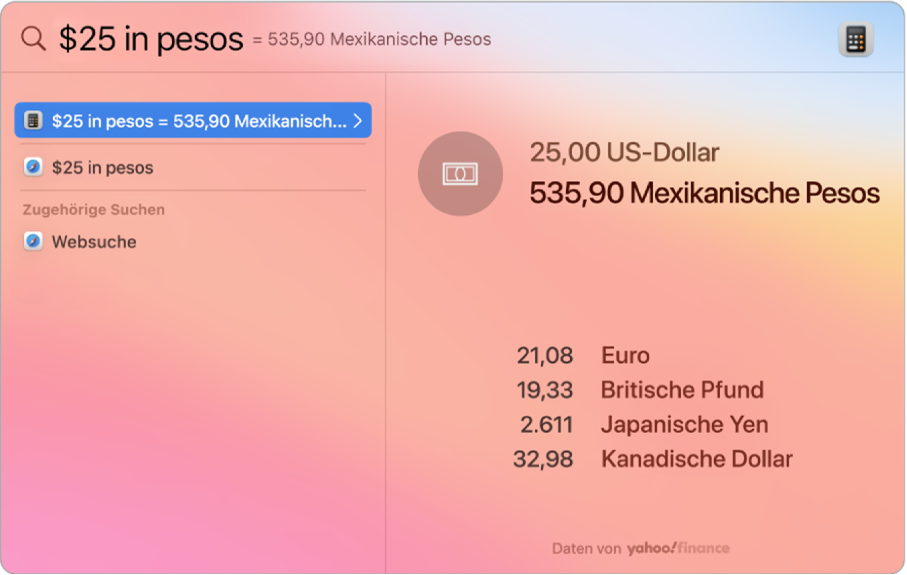
App öffnen. Gib den Namen der App in Spotlight ein und drücke den Zeilenschalter.
Spotlight-Vorschläge deaktivieren. Wenn Spotlight nur auf dem Mac Pro nach Objekten suchen soll, öffne die Systemeinstellungen, klicke auf „Spotlight“ und deaktiviere die Option „Siri-Vorschläge“. Du kannst auch weitere Änderungen an der Liste mit den Kategorien für die Spotlight-Suchen vornehmen.
Weitere Infos. Weitere Informationen findest du unter Mit Spotlight auf dem Mac suchen im macOS-Benutzerhandbuch.